Hieronder volgt de uitleg over hoe je facturen uit Gripp importeert in Muis. Om te beginnen gaan we naar Instellingen > tabblad Financieel > Instellingen voor de boekhouding-export. Klik rechtsboven op Bewerken en selecteer in het veld Mijn boekhoudpakket Muis. Vul de velden Codes betalingswijzen, Dagboekcodes, Tegenrekeningen en Sluitrekeningen met gegevens die je haalt uit Muis. Sla de wijziging op.
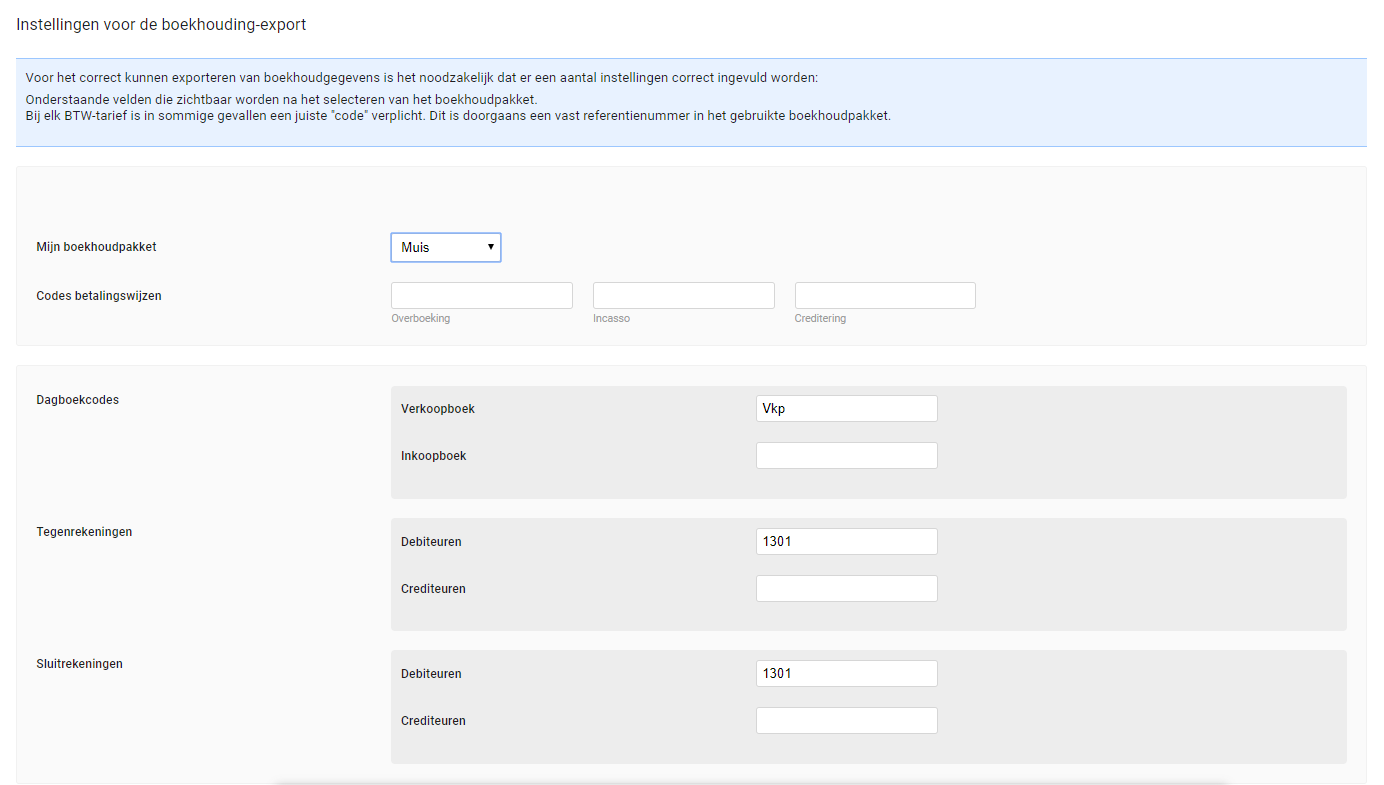
Vervolgens gaan we naar Facturen in Gripp. Daar vind je onder Acties de knop: "Download export voor boekhouding...". In de pop-up kun je aangeven welke periode je wilt downloaden en voor welk boekhoudpakket. Kies hier voor Muis. Klik vervolgens op de link "Download bestand voor boekhouding". Let er op dat bij de producten de grootboekrekeningen zijn ingevuld. Dit moet ook gebeuren bij het boeken van de inkoopfacturen. Vergeet je dit, dan zal je hiervoor een melding krijgen bij het aanmaken van het bestand.
Wanneer je het bestand hebt gedownload, zijn we toe aan het importeren in Muis. Dit is overigens vrij simpel. In het downloadbestand zitten vier onderdelen die je in een bepaalde volgorde moet importeren. Dit zijn de vier bestanden die in de export file zitten.
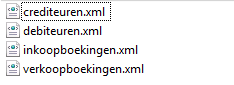
Als eerste dien je de debiteuren en crediteuren te importeren, daarna de inkoopboekingen en verkoopboekingen. Dit moet absoluut in deze volgorde gebeuren. Je start Muis op en gaat naar de iMuis verkenner. Dan kom je in het volgende scherm terecht.
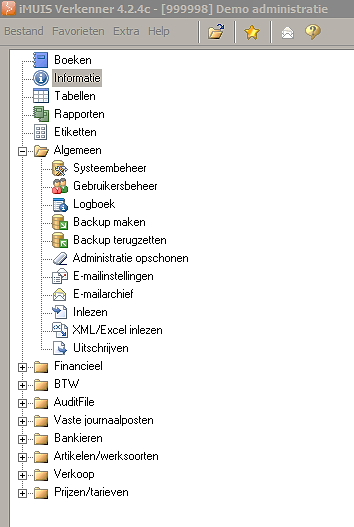
Hier kies je voor XML/Excel inlezen, daarna krijg je het volgende.
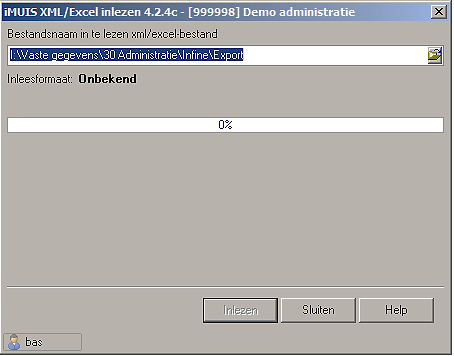
Kies hier de bestanden in de juiste volgorde en druk op “Inlezen”. Na alle bestanden te hebben ingelezen ben je klaar.